Asiakasaktiviteettien määrittäminen
Asiakasaktiviteetit ovat asiakkaiden suorittamia toimintoja tai tapahtumia. Esimerkkejä aktiviteettitiedoista ovat tapahtumat, tukipuhelun kesto, verkkotarkastelut, ostot tai palautukset. Nämä aktiviteetit sisältyvät yhteen tai useampiin tietolähteisiin. Yhdistä Dynamics 365 Customer Insightsn avulla asiakasaktiviteetit näistä tietolähteistä ja liitä ne asiakasprofiileihin. Nämä aktiviteetit näkyvät aikajärjestyksessä asiakasprofiilin aikajanalla. Sisällytä aikajana Dynamics 365 -sovelluksiin Customer Insights -aikajanan integraatiolla tai Asiakaskortin apuohjelma -ratkaisulla.
- Aktiviteetteja sisältäväien tietolähteiden lisääminen Varmista, että kussakin aktiviteettitaulukossa on vähintään yksi Päivämäärä- tai päivämäärä/aika-kenttä.
- Yhdistä asiakastiedot asiakasprofiileiksi.
Määritä kaikki aktiviteetit kerralla noudattamalla näitä ohjeita.
Siirry kohtaan Tiedot>Aktiviteetit. Valitse Määritä aktiviteetteja.
Valitse Aktiviteettitaulukot-vaiheessa Valitse taulukkoja ja valitse taulukot, joissa on aktiviteettietoja. Valitse Lisää.
Valitse kunkin taulukon osalta seuraavat tiedot:
- Aktiviteetin tyyppi: Valitse semanttisista tyypeistä Feedback, Loyalty, SalesOrder, SalesOrderLine ja Subscription. Jos semanttisella aktiviteettityypillä ei ole merkitystä uudelle aktiviteetille, valitse mukautettua tyyppiä varten ei-semanttinen tyyppi Other tai Luo uusi.
- Perusavain: Perusavain yksilöi tietueen. Siinä ei saa olla arvojen kaksoiskappaleita, tyhjiä arvoja eikä puuttuvia arvoja.
Huomautus
Kunkin rivin perusavaimen pitäisi pysyä yhtenäisenä tietolähteen päivityksissä. Jos tietolähde päivittää rivin perusavaimen, järjestelmä poistaa kaikki vanhat rivit ja lisää kaikki uudet rivit, jotka kasvattavat käsittelyaikaa.
Valitse Seuraava Aktiviteettikentät-vaihetta varten.
Valitse kunkin semanttisen aktiviteettityypin taulukolle Älykäs yhdistämismääritys käyttääksesi tekoälymalleja semantiikan ennustamiseen, mikä säästää aikaa ja parantaa tarkkuutta. Älykäs yhdistämismääritys määrittää automaattisesti kussakin sarakkeessa olevien tietojen tyypin ja yhdistää sen määritteisiin.
Syötä seuraavat tiedot kullekin taulukolle:
Aktiviteetin nimi: Aktiviteetin yksilöllinen nimi.
Aikaleima: Kenttä, joka edustaa aktiviteetin alkamisaikaa tai -päivämäärää.
Tapahtuma-aktiviteetti: kenttä, joka on tämän aktiviteetin tapahtuma.
WWW-osoite (valinnainen): Kenttä, joka sisältää tätä aktiviteettia koskevat tiedot sisältävän URL-osoitteen. Esimerkiksi tapahtumajärjestelmä, joka on tämän aktiviteetin aiheuttaja. Tämä URL-osoite voi olla mikä tahansa tietolähteen kenttä, tai se voidaan muodostaa uutena kenttänä Power Query -muunnosta käyttämällä. URL-osoitteen tiedot tallennetaan Yhdistetty aktiviteetti -taulukkoon, jota voidaan käyttää ohjelmointirajapintojen käytön jälkeen.
Lisätietoja (valinnainen): Kenttä, jossa on tähän aktiviteettiin liittyviä tietoja.
Näytetäänkö tämä aktiviteetti asiakasprofiilisi aikajanalla?: Kyllä , jos haluat näyttää aktiviteetin aikajanalla tai Ei, jos haluat piilottaa sen. Vaihtoehtoisesti voit valita kuvakkeen edustamaan aktiviteettia aikajanalla.
Huomautus
Jos valitset Ei-arvon ja piilotat aktiviteetin aikajananäkymässä, ohjelmointirajapinta ei myöskään palauta aktiviteettia.
Suorita yhdistämismääritys aktiviteettisi määritteiden kenttätyypeille?: Kyllä auttaa järjestelmää ymmärtämään aktiviteettitietojesi osuvuutta peremmin tai Ei, jolloin yhdistämismääritystä ei suoriteta.
Jos valitset Kyllä, jotta kenttätyypeille suoritetaan yhdistämismääritys, valitse asianmukaiset määritteet tietojen yhdistämismääritystä varten. Pakolliset kentät määräytyvät valitun aktiviteettityypin perusteella.
Valitse Seuraava.
Valitse Suhteet-vaiheessa Lisää suhde ja anna seuraavat tiedot kunkin taulukon osalta. Tämä vaihe yhdistää aktiviteettitiedot niitä vastaavaan asiakastietueeseen.
- Viiteavain: Aktiviteettitaulukon kenttä, jonka avulla luodaan suhde toiseen taulukkoon.
- Vastaanottajataulukon nimi: Vastaava lähdeasiakastaulukko, johon aktiviteettitaulukko on suhteessa. Voit liittää tietoja vain lähdeasiakastaulukkoihin, joita käytetään tietojen yhdistämisprosessissa.
-
Suhteen nimi: Jos tämän aktiviteettitaulukon ja valitun lähdeasiakastaulukon välinen suhde on jo olemassa, suhteen nimi on vain luku -tilassa. Jos tällaista suhdetta ei ole, luodaan uusi suhde. Sen nimeksi tulee tähän ruutuun määritetty nimi. Kirjainkoolla on merkitystä suhteiden nimissä.
Huomautus
Aktiviteetteja ei voi määrittää käyttämällä perittyjä suhteita.
Valitse Kyllä luodaksesi suhteen ja valitse sitten Seuraava.
Tarkista valinnat Tarkista-vaiheessa. Palaa mihin tahansa edellä esitettyyn vaiheeseen ja päivitä tiedot tarvittaessa.
Tallenna muutokset valitsemalla Tallenna ja sulje. Jos haluat tallentaa muutokset ja luoda aktiviteetit, valitse Luo aktiviteetit.
Siirry kohtaan Tieto>Aktiviteetit, kun haluat tarkastella tallennettuja aktiviteettejasi, niiden lähdetaulukkoa ja aktiviteettityyppiä ja sitä, sisältyvätkö ne asiakkaan aikajanalle. Voit lajitella aktiviteettiluettelon minkä tahansa sarakkeen mukaan tai etsiä aktiviteetin hakukentän avulla.
Nimeä uudelleen tai poista aktiviteetti valitsemalla se. Muokkaa aktiviteetteja valitsemalla Määritä aktiviteetteja.
Jos valitsit Näytä tämä aktiviteetti asiakasprofiilisi aikajanalla aktiviteetin määrityksessä, siirry kohtaan Asiakkaat ja valitse asiakasprofiili, jotta voit nähdä asiakkaasi aktiviteetit Aktiviteetin aikajana -osiossa.
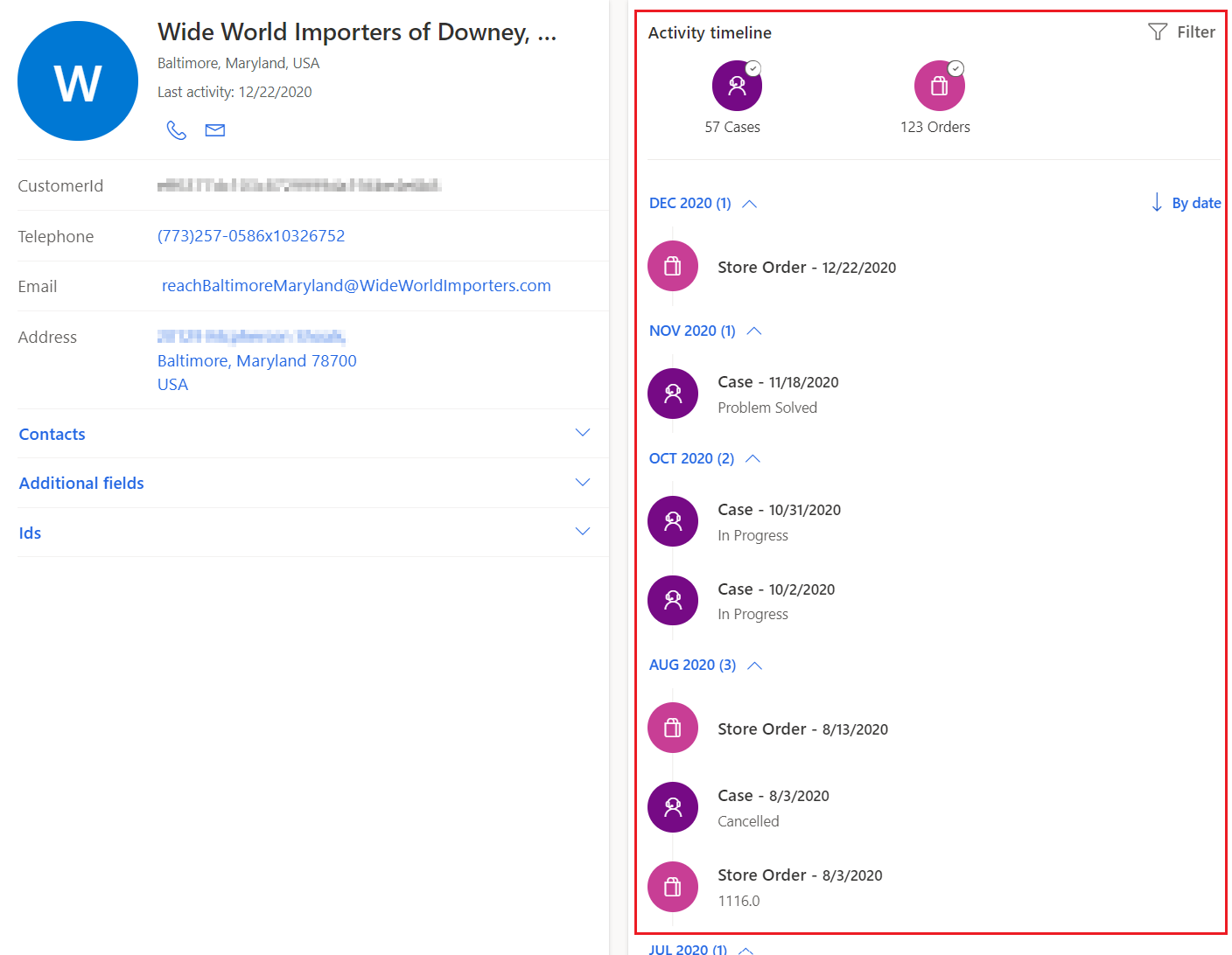
Aktiviteettien suodattaminen aikajanalla:
Voit valita yhden aktiviteettikuvakkeen tai useita aktiviteettikuvakkeita, jos haluat tarkentaa tuloksia niin, että ne sisältävät vain valitut tyypit.
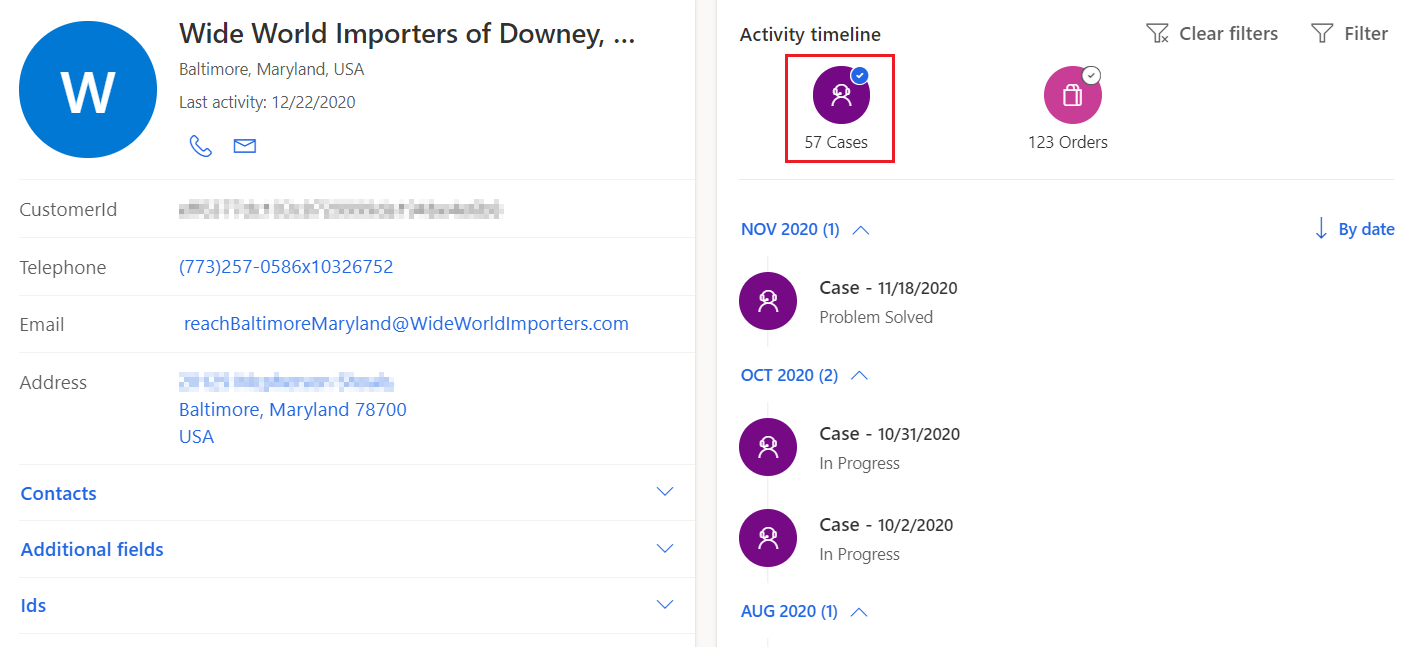
Valitset kohta Suodatin, jotta voit avata suodatinpaneelin ja määrittää aikajanasuodattimet. Voit suodattaa Aktiviteetin tyypin ja/tai Päivämäärän mukaan. Valitse Käytä.
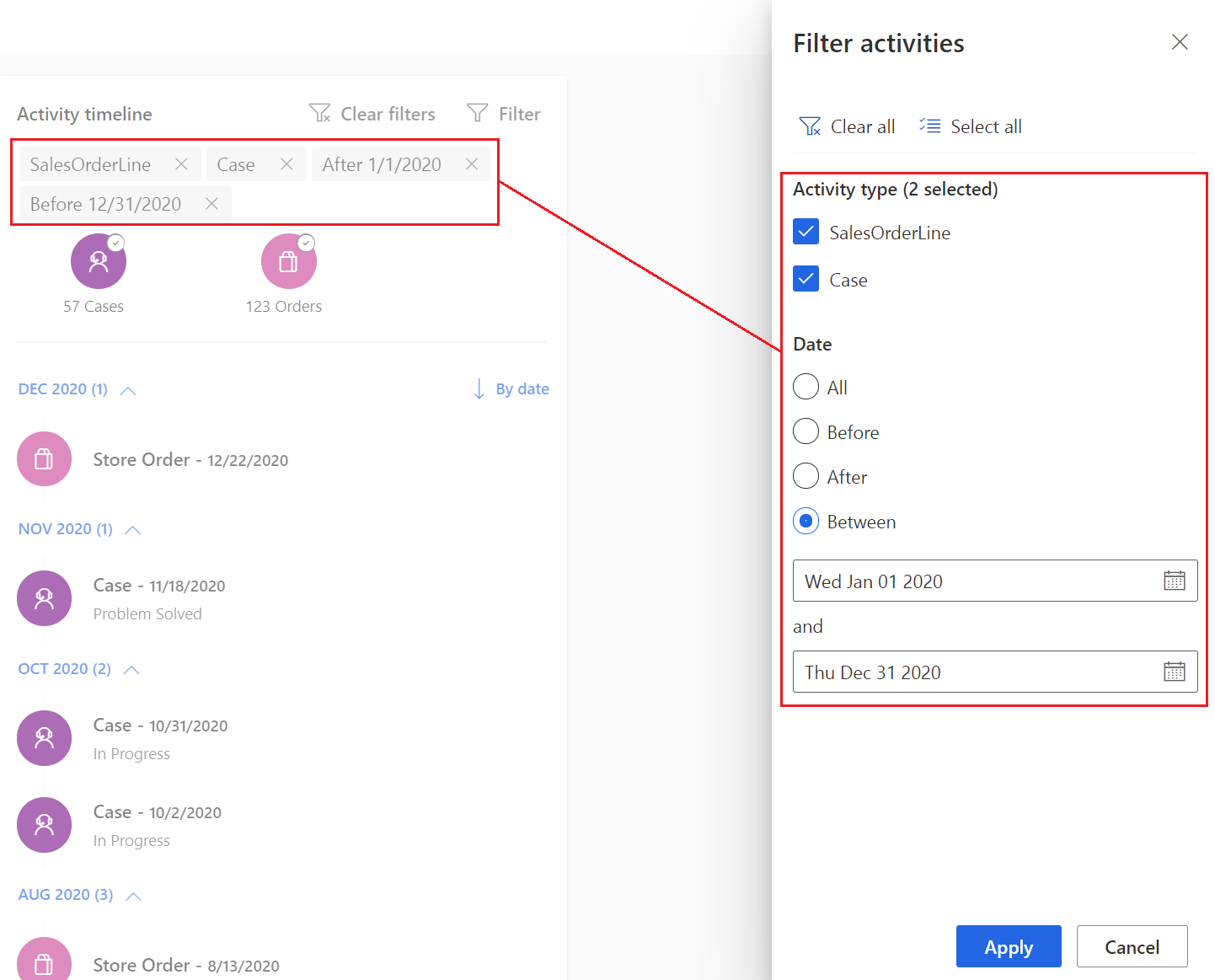
Huomautus
Aktiviteettisuodattimet poistetaan, kun lähdet asiakasprofiilista. Ne on otettava käyttöön aina, kun avaat asiakasprofiilin.